
Информатика / Лабораторные работы / Лабораторная работа 4
.pdf
Рис. 8 Результат сложения
1.Скопировать значения исходного диапазона В1:Е1 в буфер обмена.
2.Установить курсор в верхнюю левую ячейку области вставки А2 и активизировать в контекстном меню команду Специальная вставка.
3.В открывшемся одноименном диалоговом окне включить опцию транс-
понировать и нажать ОК.
В результате скопированная строка отобразится в столбце, как показано на
рис. 9
Рис. 9. Результат транспонирования
Ввод данных в несколько ячеек одновременно
Ввести одни и те же данные в несколько ячеек одновременно можно и без использования процедуры копирования. При этом ячейки не обязательно должны быть смежными. Для этого необходимо выполнить приведенные ниже действия:
1.Выделить те ячейки, в которых требуется разместить одинаковые данные.
2.Ввести необходимую информацию (рис. 10а).
3.Нажать сочетание клавиш Ctrl+Enter.
В результате все выделенные ячейки будут содержать одинаковое значение
(рис. 10б).
11

|
|
|
|
|
|
|
|
|
|
|
|
|
|
|
|
|
|
|
|
|
|
|
|
а |
|
б |
|
|
|||
|
Рис. 10 Ввод данных в несколько ячеек одновременно: |
||
|
|||
а– ввод необходимой информации;
б– одновременное копирование во все выделенные ячейки
12

Заполнение ячеек копированием
Если требуется заполнить ячейки одинаковыми данными, можно воспользоваться клавишей Ctrl. Для этого необходимо реализовать следующие действия:
1.Ввести значение в некоторую ячейку.
2.Нажать и удерживать клавишу Ctrl.
3.Захватить маркер заполнения левой кнопкой мыши и протащить по заполняемым ячейкам.
В результате ячейки будут заполнены копией тех значений, которые были введены в первоначальную ячейку.
ДОБАВЛЕНИЕ СТРОК И СТОЛБЦОВ
Осуществляя ввод данных, пользователь наверняка столкнется с необходимостью вставки пустой строки или пустого столбца в таблицу. В Ехсеl для решения этой задачи следует поступить таким образом:
1.Выделить строку (столбец), перед которой (которым) нужно выполнить вставку, щелчком мыши по ее (его) заголовку.
2.Вызвать контекстное меню нажатием правой кнопки мыши.
3.В появившемся списке команд выбрать команду Вставить, после чего появится новая строка (столбец).
Примечание. Если требуется вставить сразу несколько строк (столбцов), следует выделить те строки (столбцы), перед которыми нужно вставить новые. При этом количество вставляемых строк (столбцов) соответствует количеству выделенных.
Ячейка вставляется в таблицу аналогичным образом, но после выполнения команды Вставить требуется еще указать способ вставки в диалоговом окне До-
бавление ячеек.
Можно воспользоваться другим методом выполнения вставки ячейки, строки или столбца - на вкладке Главная в группе Ячейка открыть пункт Вставить и
выбрать в нем одну из команд: Вставить ячейки, Вставить строки на лист или Вставить столбцы на лист соответственно.
РАБОТА С ФОРМУЛАМИ И ФУНКЦИЯМИ
Основным достоинством редактора электронных таблиц Ехсеl является наличие мощного аппарата формул и функций, с помощью которых можно выполнять математические финансовые и статистические операции, обрабатывать текстовые данные и данные даты/времени, работать с логическими элементами, ссылками и массивами. Помимо вычислительных действий с отдельными числами имеется возможность обрабатывать отдельные строки или столбцы таблицы, а также целые блоки ячеек. В частности, можно находить среднее арифметическое, максимальное и минимальное значения, проводить операции над текстом, задавать условия для расчета данных.
Формулой в Ехсеl называется последовательность символов, которая начинается со знака равенства (=) и содержит вычисляемые элементы (операнды) и операторы.
13

Операндами могут быть: постоянные значения;
ссылки на ячейки (диапазон ячеек); имена; функции.
Существуют четыре вида операторов:
арифметические;
операторы сравнения;
текстовый оператор «&», который используется для обозначения опе-
рации объединения нескольких последовательностей символов в одну; адресные операторы.
Операторы всех перечисленных разновидностей приведены ниже (табл. 1-3).
Таблица 1 Арифметические операторы
|
|
Арифметические операторы |
Операторы сравнения |
|
|||
|
|
Оператор |
Значение |
Оператор |
|
Значение |
|
|
|
+ |
Сложение |
= |
|
Равно |
|
|
|
- |
Вычитание |
> |
|
Больше |
|
|
|
* |
Умножение |
< |
|
Меньше |
|
|
|
/ |
Деление |
>= |
|
Больше или равно |
|
|
|
% |
Процент |
<= |
|
Меньше или равно |
|
|
|
|
|
||||
|
|
^ |
Возведение в степень |
<> |
|
Не равно |
|
|
|
|
|
||||
|
|
|
|
|
Таблица 2 Операторы сравнения |
||
|
|
|
|
|
|||
|
|
|
|
|
|||
|
Оператор |
|
Значение |
|
|
|
|
|
|
|
|
|
|||
:Оператор диапазона, который ссылается на все ячейки между границами диапазона включено
; Оператор объединения, который ссылается на объединения ячеек диапазонов
(пробел) Оператор пересечения, который ссылается на общие ячейки диапазонов
В Ехсеl формула вычисляется слева направо в соответствии с определенным порядком операторов в формуле, другими словами, существует приоритет операторов. Таким образом, если в одной формуле используется несколько операторов, то Ехсеl производит вычисления в порядке приоритета операторов, показанном в табл.3.
|
|
|
|
Таблица 3. Приоритет операторов |
|
|
Оператор |
Описание |
Оператор |
|
Описание |
|
; |
Получение диапазона ячеек |
^ |
|
Возведение в степень |
|
(пробел) |
Пересечение диапазонов |
* и / |
|
Умножение и деление |
|
, |
Объединение диапазонов |
+ и - |
|
Сложение и вычитание |
|
- |
Смена знака выражения |
& |
|
Объединение текстовых |
|
|
|
|
|
строк |
|
|
|
|
|
|
|
% |
Вычисление процента |
= < > <= <= |
<> |
Сравнение данных |
|
|||||
|
|
|
|
|
|
|
|
|
|
|
|
|
|
|
|
|
|
|
|
|
|
|
|
14

Рис. 11 Элементы формулы
Чтобы изменить порядок выполнения операций, следует часть формулы, вычисление которой должно выполняться первой, заключить в круглые скобки.
Например, чтобы из числа, находящегося в ячейке А2, вычесть число 3 и умножить эту разницу на сумму значений ячеек В3, В4 и В5, следует совершить такие действия:
1.Установить курсор в ячейку, в которой необходимо отобразить результат вычислений.
2.Ввести знак равенства (=) и адреса ячеек с арифметическими операторами (рис. 11).
3.Нажать клавишу Enter.
15

ИСПОЛЬЗОВАНИЕ ССЫЛОК
Ссылка в редакторе Excel однозначно определяет ячейку таблицы или группу ячеек рабочего листа. Ссылки указывают на то, в каких ячейках находятся значения, которые нужно применить в качестве операндов формулы. В формуле при помощи ссылок можно использовать данные, находящиеся в различных местах рабочего листа. Кроме того, можно использовать значение одной и той же ячейки в нескольких формулах.
После того как формула введена в ячейку, эту формулу можно перенести, скопировать или распространить на блок ячеек. Копирование и перемещение ячеек с формулами выполняется так же, как и копирование и перемещение ячеек с данными.
При перемещении формулы из одной ячейки в другую ссылки не изменяются, в то время как при копировании они автоматически изменяются.
В случае, если ссылки автоматически корректируются при копировании формулы из одной ячейки в другую, они называются относительными. По умолчанию в формулах используются именно они.
Например, если в ячейке А3 была записана формула =А1*А2, то при копировании содержимого АЗ в ячейки ВЗ и СЗ новые формулы с обновленными ссылками примут следующий вид: = В1*В2, =С1*С2 (рис. 12а).
Кроме относительных ссылок, в редакторе Excel часто используются абсолютные ссылки, где кроме названия столбца и номера строки используется специальный символ «$», который фиксирует часть ссылки (столбец, строку) и оставляет ее неизменной при копировании формулы с такой ссылкой в другую ячейку. Обычно абсолютные ссылки указывают на ячейки, в которых содержатся константы, используемые при вычислениях.
a |
б |
|
Рис. 12. Использование ссылок а – относительных; б – абсолютных
Например, если необходимо зафиксировать в формуле =А1*В1 значение ячейки А1 (рис. 12 б), которое не должно изменяться в случае копирования данной формулы, то абсолютная ссылка на эту ячейку будет иметь следующий вид: $А$1. Таким образом, при копировании формулы из ячейки В2 в ячейку С2 формула примет вид =$А$1*С1.
Если требуется зафиксировать в ссылке только строку или только столбец, в котором находится используемая ячейка, в частности столбец А или строку 1, то ссылка примет вид $А1 или А$1 соответственно.
Изменить тип ссылки можно следующим образом:
1.Выделить ячейку с формулой.
2.В строке формул выделить ссылку, которую нужно изменить.
16

3. Нажатием клавиши F4 выбрать требуемый тип ссылки. Последовательность изменения типов ссылок для ячейки А1 при использо-
вании клавиши F4 такая:
$А$1 - абсолютная ссылка (фиксированная ячейка);
А$ 1 - изменяемый столбец и неизменяемая строка;
$А1 - неизменяемый столбец и изменяемая строка;
А1 - относительная ссылка.
ПОНЯТИЕ ФУНКЦИИ В ЕХСЕL
Функции в Ехсеl представляют собой готовые стандартные формулы и применяются для выполнения определенных вычислений в рабочих книгах. Значения, которые используются для вычисления функций, называются аргументами. Значения, возвращаемые функциями в качестве ответа, называются результата-
ми.
Для того чтобы использовать какую-либо функцию в вычислениях, следует ввести ее как часть формулы в ячейку рабочего листа. Последовательность, в которой должны располагаться применяемые в формуле символы, называется син-
таксисом функции.
Все функции используют одинаковые основные правила синтаксиса. В случае, если нарушены эти правила, Ехсеl выдаст сообщение о том, что в формуле имеется ошибка.
Математические, финансовые и другие функции
Для удобства работы пользователя при построении формул функции в Ехсеl разбиты по категориям: функции управления базами данных и списками, функции даты и времени, финансовые, статистические, текстовые, математические, логические (рис. 13).
Рис. 13. Панель Библиотека функций на вкладке Формулы
Текстовые функции используют для обработки текста, а именно: поиска нужных символов, записи символов в строго определенное место текста и т.д.
С помощью функций даты и времени можно решить практически любые задачи, связанные с учетом календарных дат или времени (например, рассчитать число рабочих дней для любого промежутка времени).
Логические функции применяют при создании сложных формул, которые в зависимости от выполнения тех или иных условий будут реализовывать различные виды обработки данных.
17

ВЕхсеl широко представлены математические функции, в частности помимо действий с числами можно выполнять операции округления.
Враспоряжении пользователя также находится библиотека статистических функций, при помощи которых можно осуществлять поиск среднего значения, максимального и минимального элементов и пр.
Правила синтаксиса при записи функций
Далее рассмотрены правила, которым необходимо следовать для грамотного и оптимального построения формулы с использованием одной или нескольких функций.
Если функция появляется в самом начале формулы, ей должен предшествовать знак равенства, как это имеет место в начале любой формулы.
После этого вводится имя функции и сразу за ним - список аргументов в круглых скобках. Аргументы отделяются друг от друга точкой с запятой «;». Скобки позволяют Ехсеl определить, где начинается и где заканчивается список аргументов (рис. 14).
Примечание. В записи функции обязательно должны присутствовать открывающая и закрывающая скобки, при этом нельзя вставлять пробелы между названием функции и скобками. В противном случае Ехсеl выдаст сообщение об ошибке.
Рис. 14. Запись функций
В качестве аргументов можно использовать числа, текст, логические значения, массивы, значения ошибок или ссылки. Исходные параметры, задаваемые пользователем, должны иметь допустимые для данного аргумента значения.
Например, в формуле, отображенной на рис. 15, осуществляется суммирование ячеек В2, ВЗ, В4, В5 и Е6.
Рис.15. Суммирование ячеек
Перечень встроенных математических функций из категории Математические приведен в талб. 1-3.
18
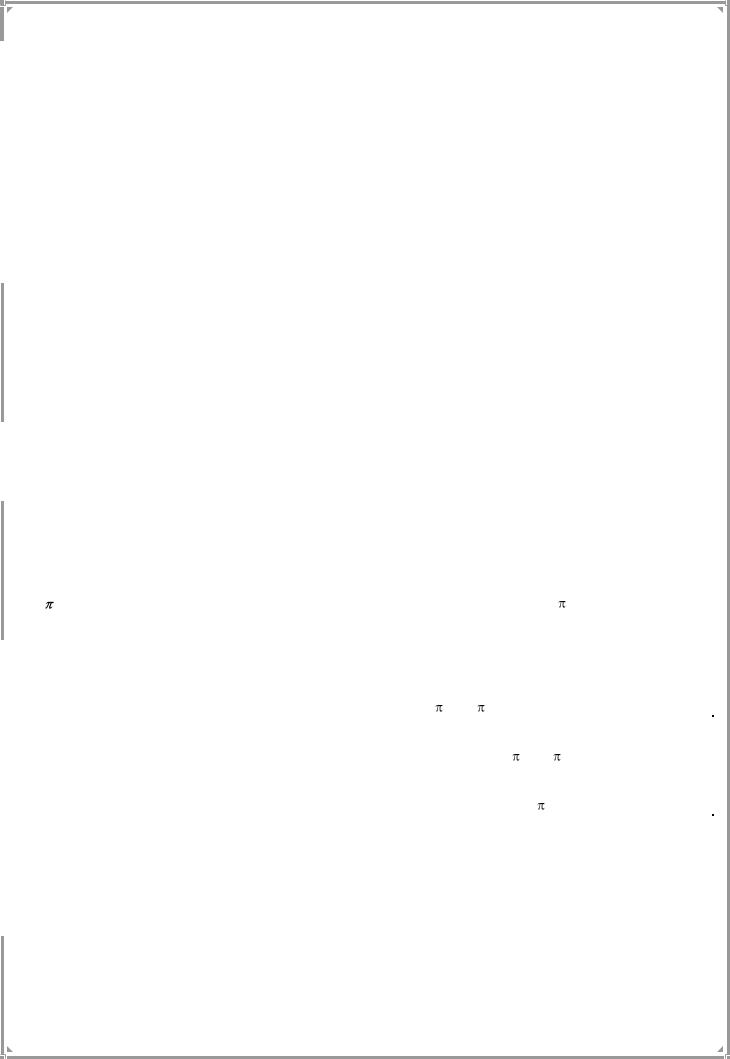
Таблица 1. – Основные математические функции
|
|
|
|
|
Наименование |
Обозначение в MS |
Примечание |
|
|||
|
|
Excel |
|
|
|
|
|
|
Знак |
=ЗНАК(х) |
х – число, ссылка на ячейку с числом или |
|
|
|
формула, возвращающая числовое значение. |
|
|
|
Возвращаемые значения: 1, если х>0; 0, если |
|
|
|
х=0; -1, если х<0 |
|
Абсолютное значение |
=ABS(x) |
х – число, ссылка на ячейку с числом или |
|
|
|
формула, возвращающая числовое значение. |
|
|
|
|
|
Сумма |
=CУММ(х1;…xn) |
n<=30 игнорируются пустые ячейки, тексто- |
|
Произведение |
=ПРОИЗВЕД(х1;…xn) |
вые и логические значения |
|
|||
|
Корень квадратный |
=КОРЕНЬ(х) |
х>=0 |
|
|||
|
Факториал |
=ФАКТР(х) |
х>=0. Если x нецелое, то дробная часть отбра- |
|
|||
|
|
|
сывается перед вычислением функции |
|
Частное |
=ЧАСТНОЕ(х;y) |
Возвращает целую часть от деления [x/y] |
|
|||
|
Степень |
=СТЕПЕНЬ(х;у) |
х – число, ссылка на ячейку с числом или |
|
|
|
формула; y – показатель степени. Возвращает |
|
|
|
результат возведения в степень |
Таблица 2. – Основные логарифмические функции
|
Наименование |
Обозначение в MS |
Примечание |
|
|
Excel |
|
|
Натуральный логарифм |
=LN(x) |
х>0, при х<=0 возвращается ошибочное значе- |
|
|
|
ние #ЧИСЛО! |
|
|
|
|
|
Десятичный логарифм |
=LOG10(x) |
х>0, при х<=0 возвращается ошибочное значе- |
|
|||
|
|
|
ние #ЧИСЛО! |
|
|
|
|
|
Логарифм по заданному осно- |
=LOG(x;Основание) |
х>0, при х<=0 возвращается ошибочное значе- |
|
|||
|
ванию |
|
ние #ЧИСЛО! По умолчанию основание 10 |
|
|
|
|
|
Экспонента от х |
=EXP(x) |
ex |
Таблица 2. – Основные тригонометрические функции
|
Наименование |
Обозначение в MS |
Примечание |
|
|
|
Excel |
|
|
|
|
=ПИ() |
Возвращает значение |
с 14 значащими раз- |
|
|
|
рядами после десятичной точки |
|
|
Sin x |
=SIN(x) |
x – угол в радианах |
|
|
|
|||
|
Cos x |
=COS(x) |
x – угол в радианах |
|
|
|
|||
|
Tg x |
=TAN(x) |
x – угол в радианах |
|
|
|
|
|
|
|
Arctg x |
=ATAN(x) |
Возвращаемое значение лежит на интервале от |
|
|
||||
|
|
|
- /2 до /2 радиан |
|
|
|
|
|
|
|
Arcsin x |
=ASIN(x) |
Ограничения на аргумент: |
|
|
||||
|
|
|
-1<=x<=1. Возвращаемое значение лежит на |
|
|
|
|
интервале от - /2 до |
/2 радиан |
|
Arccos x |
=ACOS(x) |
Ограничения на аргумент: |
|
|
|
|
-1<=x<=1. Возвращаемое значение лежит на |
|
|
|
|
интервале от 0 до радиан |
|
|
|
|
|
|
|
|
|
|
|
|
|
|
|
|
|
|
|
|
|
|
|
|
|
|
|
|
|
|
|
|
|
|
|
|
19

ЗАДАНИЯ К ЛАБОРАТОРНОЙ РАБОТЕ
Задание 1.
1.Изучить краткие теоритические сведения, описанные выше. Ознакомиться с элементами окна Excel 2007; изучить способы ввода информации, операции выделения, копирования, перемещения и добавления элементов таблицы; изучить возможности форматировать содержимое ячеек; рассмотреть правила синтаксиса при записи формул, использование ссылок в формулах, а также ознакомиться с понятием “функция” в Excel 2007.
2.Создать папку Лаборат_работа 4. Создать электронную таблицу Excel на основании таблицы 1. Ввести данные. Выполнить форматирование ячеек таблицы. Полученная таблица должна выглядеть так, как показано на рисунке 17.
|
|
|
|
Таблица 1. |
|
|
Модель телевизора |
Цена за еди- |
Продано, шт. |
Доход, руб. |
|
|
ницу, руб |
|
|||
|
|
|
|
|
|
|
Panasonic TX-R32LM70 |
5 848 000,00р. |
2 |
|
|
|
|
|
|
|
|
|
Panasonic TX-R32LX70 |
5 084 000,00р. |
3 |
|
|
|
|
|
|
|
|
|
Panasonic TX-R32LX700 |
4 604 000,00р. |
1 |
|
|
|
|
|
|||
|
|
|
|
|
|
|
Итого: |
|
|
|
|
|
|
|
|
|
|
|
|
|
|
|
|
|
|
|
|
|
|
|
|
|
|
|
|
|
|
|
|
|
|
|
|
|
|
|
|
|
|
|
|
|
|
|
|
|
|
|
|
Рис.17.
3.Рассчитать столбец Доход, руб., и итоговую сумму для этого столбца.
4.В отдельной ячейке оформить значение курса евро:
курс евро |
13 580р. |
5. Добавить столбец Доход, евро, и рассчитать стоимость телевизоров в евро относительно текущего курса рубль/евро, используя формулу с абсолютной ссылкой на ячейку. Итоговая таблица представлена на рисунке 18.
Рис. 18.
6. Переименовать Лист1 в Телевизоры.
20
